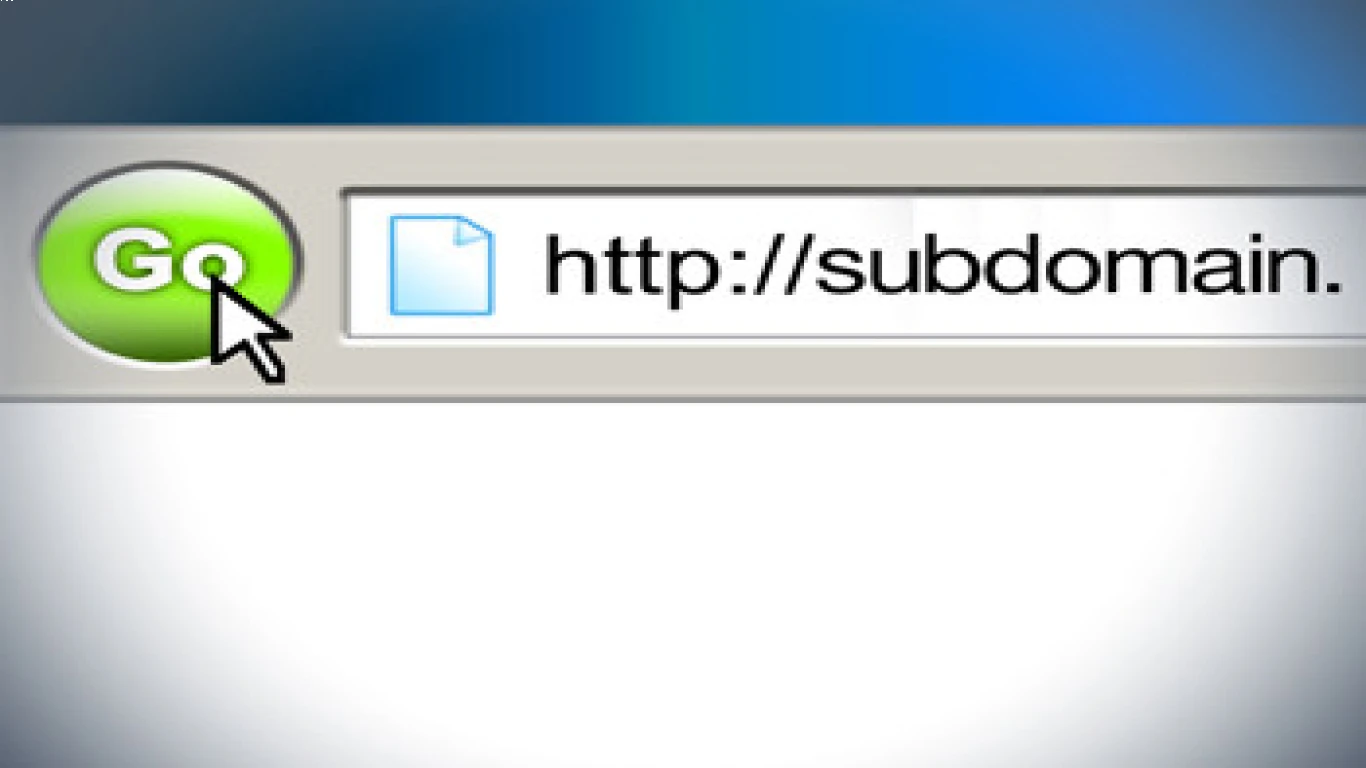Cara Membuat Subdomain dan Redirect di Cpanel
Cara Membuat Subdomain dan Redirect di Cpanel
Pengalaman bikin subdomain dan redirect di cPanel bisa jadi hal yang bikin pusing, apalagi kalau baru pertama kali coba. Tapi tenang, kali ini kita bakal bahas langkah-langkah cara membuat subdomain dan redirect di cPanel dengan mudah dan detail. Yukk, let's go!
Mengenal Lebih Jauh Apa Itu Subdomain
Subdomain adalah bagian dari sebuah domain yang memisahkan konten atau fungsi tertentu dari website utama kamu. Biasanya, subdomain digunakan untuk memisahkan blog, toko online, atau forum dari situs web utama. Contohnya, kalau domain utama kamu adalah "example.com", maka subdomainnya bisa menjadi "blog.example.com".
Keuntungan Menggunakan Subdomain
- Organisasi Konten: Memudahkan pengelolaan konten dengan mengelompokkan fitur atau layanan yang berbeda pada subdomain terpisah.
- SEO Friendly: Menargetkan kata kunci khusus dan memaksimalkan visibilitas mesin pencari.
- Eksperimen atau Pengembangan: Ideal untuk menguji fitur baru tanpa mempengaruhi situs utama.
- Manajemen dan Keamanan Terpisah: Subdomain dapat dikelola secara independen dengan hak akses yang berbeda, meningkatkan keamanan.
Langkah-Langkah Membuat Subdomain di cPanel
Sekarang, mari kita masuk ke langkah praktis cara membuat subdomain di cPanel. Inget, ini langkah yang sederhana sekaligus menyeluruh.
1. Login ke Akun cPanel
Langkah pertama adalah masuk ke dalam akun cPanel kamu. Biasanya, hal ini bisa dilakukan dengan mengakses "domainmu.com/cpanel" atau melalui dashboard hosting yang digunakan.
2. Temukan Menu "Subdomains"
Di dalam halaman utama cPanel yang sudah masuk, biasanya terdapat menu berbagai fitur. Cari dan klik pada opsi "Subdomains".
3. Memasukkan Detail Subdomain
Setelah itu, kamu akan diarahkan ke halaman Subdomains di mana kamu akan perlu untuk mengisi beberapa kolom, yaitu:
- Subdomain: Tulis nama subdomain yang kamu inginkan (contoh: "blog").
- Domain: Pilih domain utama yang ingin ditambahkan subdomainnya.
- Document Root: Secara otomatis, cPanel akan mengisi lokasi folder dari subdomain tersebut. Kamu bisa menyesuaikannya sesuai kebutuhan.
Setelah semua terisi dengan benar, Klik Create.
Redirect: Fungsi, Tujuan, dan Langkah-Langkahnya
Lalu, bagaimana dengan redirect di cPanel? Redirect umumnya digunakan untuk mengarahkan pengunjung dari satu URL ke URL lainnya, misalnya jika kita telah mengubah alamat situs atau ingin mengalihkan trafik dari non-SSL ke SSL.
Kepentingan Redirect
- Mencegah Broken Links: Mengarahkan pengunjung ke halaman baru jika halaman lama sudah dihapus.
- Meningkatkan SEO: Mengarahkan ke URL dengan SEO yang lebih baik agar tidak kehilangan trafik.
- Keamanan: Mengalihkan semua trafik HTTP ke HTTPS.
Langkah-Langkah Melakukan Redirect di cPanel
Berikut ini langkah demi langkah cara melakukan redirect di cPanel:
1. Akses Menu "Redirects" di cPanel
Sama seperti sebelumnya, masuk ke akun cPanel dan cari menu "Redirects" di halaman utama layanan cPanel.
2. Menentukan Jenis Redirect
Ada dua jenis redirect utama:
- Permanent (301): Mengarahkan trafik secara permanen dari satu URL ke URL lainnya.
- Temporary (302): Hanya bersifat sementara, tidak memadai untuk redirect yang bersifat jangka panjang.
3. Mengisi Detail Redirect
- Type: Pilih tipe redirect yang kamu inginkan (301 atau 302).
- Https/Http: Pilih "http://" atau "https://" sesuai keperluan.
- Domain: Pilih domain/subdomain yang akan diarahkan.
- Redirect To: Tempatkan URL tujuan/destinasi redirect.
Setelah itu, klik Add.
Tips dan Trik Optimize Subdomain dan Redirect
Membuat subdomain dan redirect memang cukup mudah ketika sudah tahu langkah-langkahnya. Namun, ada beberapa tips dan trik lain yang perlu dipertimbangkan supaya fitur yang kita buat ini efektif dalam penggunaannya.
Pentingnya Struktur URL yang Jelas
- Gunakan URL Yang Mudah Dipahami: Struktur URL sebaiknya relevan dan mudah dipahami oleh manusia dan mesin pencari.
- Konsistensi: Hindari perubahan struktur URL terlalu sering, terutama jika sudah rutin digunakan.
Update dan Monitoring
- Pantau Performa: Selalu cek dan analisis performa subdomain dan redirect yang digunakan, apakah ada broken link atau error.
- Backup Berkala: Melakukan back up secara teratur, terutama ketika akan melakukan perubahan besar pada struktur website.
Kesimpulan: Membuat Proses Pembuatan Subdomain dan Redirect Jadi Sederhana
Pada dasarnya, cara membuat subdomain dan redirect di cPanel tidaklah rumit. Dengan mengikuti langkah-langkah yang sudah dijelaskan di atas, kamu bisa dengan mudah menambah fungsi baru di situsmu serta menjaga alur trafik tetap optimal. Mulai dari login, memilih menu, menginput detail hingga eksekusi redirect, setiap langkah memerlukan ketelitian sedikit saja dan semua penggunaan cPanel jadi lebih mudah.
FAQs
-
Apa Itu cPanel? Apakah cPanel Penting untuk Pengelolaan Web? cPanel adalah alat untuk mengelola hosting website. Ini memudahkan manajemen berbagai aspek dari situs, termasuk subdomain dan redirect. Sangat penting bagi pengelolaan situs yang lebih rapi dan terstruktur.
-
Bagaimana Cara Membuat Subdomain di Layanan Hosting Lain? Prosesnya mirip, tetapi setiap layanan hosting mungkin memiliki tampilan UI yang sedikit berbeda. Namun, menu subdomains biasanya ada dalam dashboard layanan hosting manapun.
-
Apakah Ada Batasan Jumlah Subdomain dalam cPanel? Tergantung dari layanan hosting yang digunakan. Sebaiknya cek limit yang diberikan oleh provider hostingmu.
-
Mengapa Subdomain Saya Tidak Bisa Diakses setelah Dibuat? Ini bisa jadi masalah DNS yang belum sepenuhnya diperbarui. Tunggu 24-48 jam atau cek setting DNS zone.
-
Bagaimana Cara Menghapus Subdomain atau Redirect yang Tidak Dibutuhkan Lagi? Balik ke menu subdomain atau redirect di cPanel, lalu pilih subdomain atau redirect yang ingin dihapus dan klik delete. Jangan lupa backup sebelum menghapus.
#caramembuatsubdomain #redirectdenganpanel #subdomainpanelsederhana #mengarahkansubdomain #panelsubdomaintutorial